So erstellen Sie einen Seiten-Screenshot in Firefox 88
Mozilla hat die Screenshot-Option aus dem Seitenaktionsmenü entfernt. So erstellen Sie einen Seiten-Screenshot in Firefox 88.
Es gibt viele bedeutende Änderungen in Firefox, die sich am Horizont abzeichnen. Außerdem die drastische Überarbeitung der Benutzeroberfläche, Mozilla optimiert einige andere Kleinigkeiten in seinem Browser. Zum Beispiel die Die kompakte Benutzeroberfläche wird entfernt, und der Zugriff auf das integrierte Screenshot-Tool wird ebenfalls entfernt. Mit der Veröffentlichung von Firefox 88 sind die Entwickler dabei, die Bildschirmfoto Befehl aus dem Seitenaktionsmenü in der Adressleiste.
Werbung
Die folgende Abbildung zeigt die aktuelle Version des Seitenaktionsmenüs in Firefox.
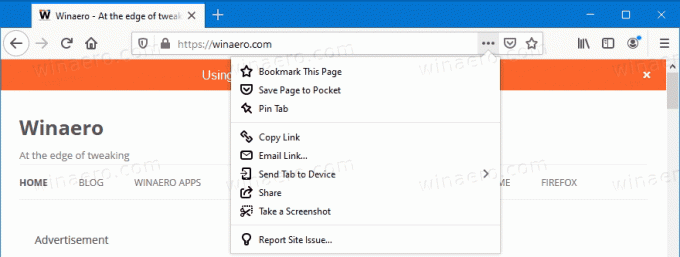
Hier ist das aktualisierte Menü in den neuesten Nightly-Kanal-Builds, die die kommende Version 88 der App darstellen. Die Einen Screenshot machen Option fehlt.
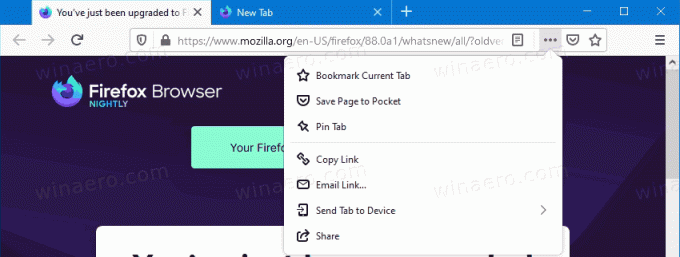
Wenn Sie es gewohnt sind, Screenshots von Webseiten mit Firefox zu machen
integriertes Screenshot-Tool, es gibt gute Nachrichten, dass es sowieso nicht ganz geht. Die Entwickler haben es nur etwas schwieriger gemacht, diese Option zu entdecken. Anstatt das Drei-Punkte-Menü (Seitenaktionen) in der Adressleiste zu verwenden, müssen Sie die Screenshot-Schaltfläche zur Symbolleiste hinzufügen.Screenshot der Seite in Firefox 88 erstellen
- Klicken Sie mit der rechten Maustaste auf die Firefox-Symbolleiste.
- Auswählen Anpassen aus dem Kontextmenü.
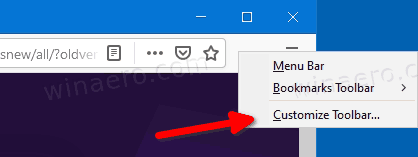
- Ziehen Sie auf der nächsten Seite die Screenshot-Schaltfläche per Drag-and-Drop in die Symbolleiste.

- Klicke auf Fertig verlassen Anpassen Modus.
- Sie können jetzt einfach auf die Screenshot-Schaltfläche in der Symbolleiste klicken, um jede geöffnete Webseite zu erfassen.
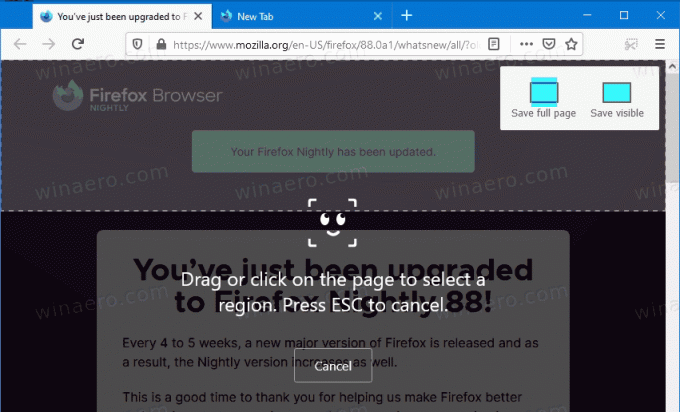
Erwähnenswert ist auch, dass der Befehl "Screenshot erstellen" derzeit im Rechtsklickmenü jeder Seite verfügbar ist.
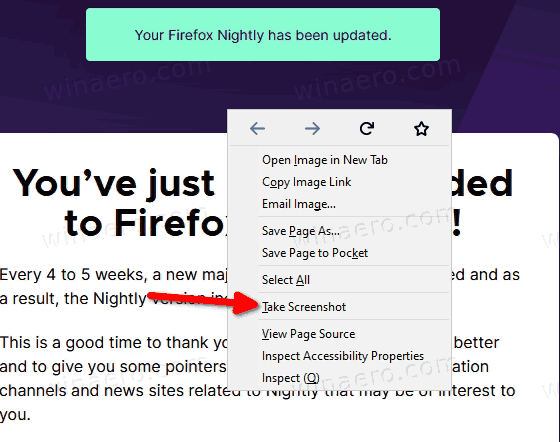
Dieses Menü befindet sich jedoch auf dem Weg zum Redesign der Proton-Benutzeroberfläche, sodass es mit kommenden Firefox-Updates möglicherweise nicht mehr dort verschwindet und möglicherweise nicht die stabile Version von Firefox 88 erreicht.
Die Logik hinter dieser Entscheidung ist schwer zu erklären. Möglicherweise ist diese Änderung vorübergehend und sollte nicht im stabilen Kanal erscheinen. Es gibt kein offizielles Wort von Mozilla zum Entfernen des Screenshot-Tools aus der Adressleiste, daher können wir den Zweck dieser Änderung nur vermuten.
Im Gegensatz zu Firefox scheint Microsoft dem Edge-Browser mehr Anpassungsmöglichkeiten und Flexibilität zu bieten. Sie können einfach über das Hauptmenü oder die Symbolleiste auf das integrierte Web Capture-Tool zugreifen, und es müssen keine experimentellen Flags aktiviert werden, um es sichtbar zu machen. Es ist nicht zu leugnen, dass Firefox viele Stärken hat, aber einige der jüngsten Änderungen sind einfach nur schwer zu verstehen. Zum Glück gibt es auch bald einige gute Änderungen. Zum Beispiel bereiten die Entwickler die Auslieferung vor Verbesserte Site-Isolierung zur Verbesserung der Sicherheit.
